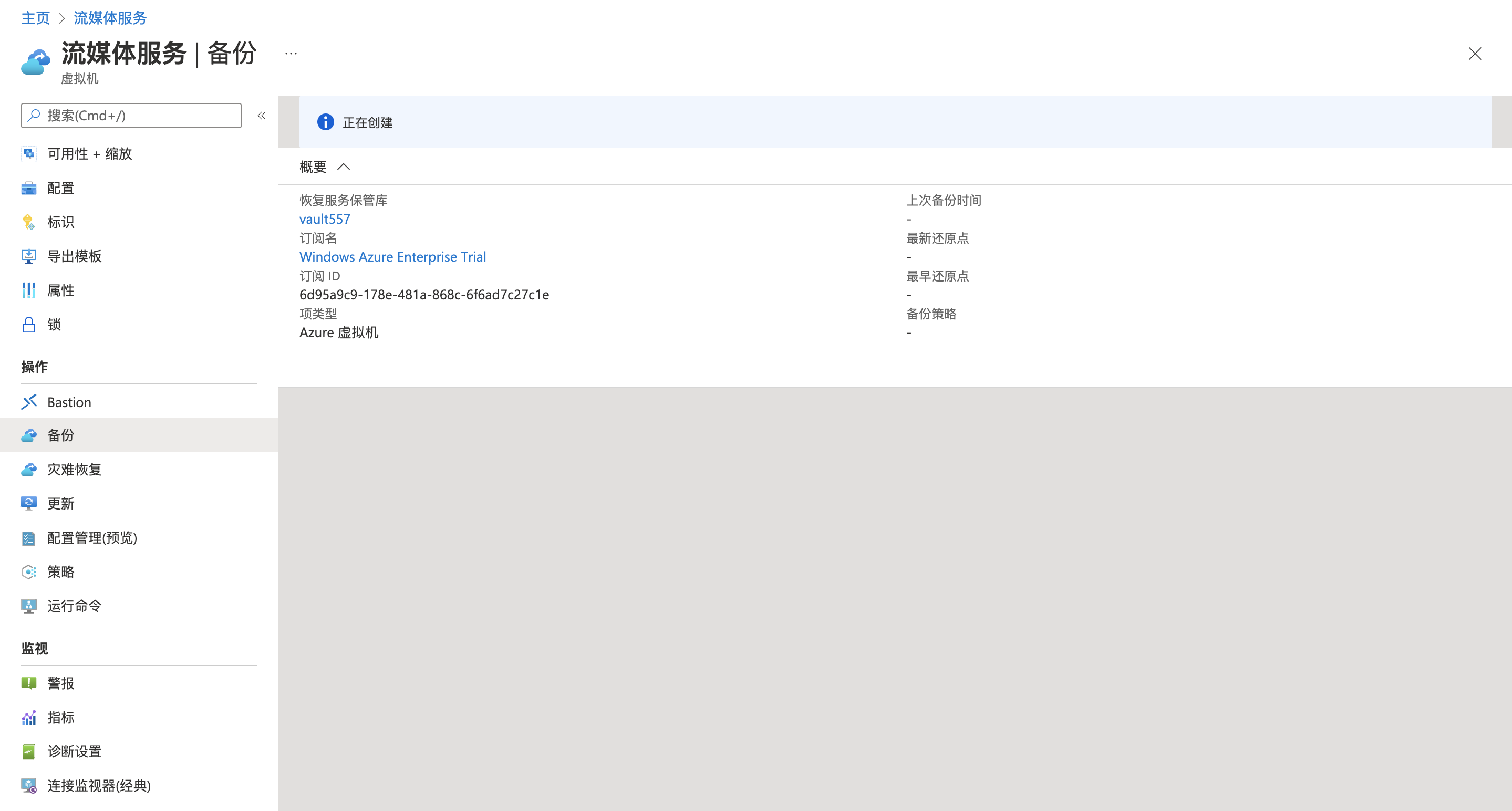【简介】
Microsoft Azure为Azure VM提供备份服务,我们可以通过Azure门户管理控制台来对Azure VM进行快速创建和配置Azure VM备份资源,我们可以通过设置定期的备份策略来保护我们Azure VM上的相关数据,基于Azure的备份我们可以创建恢复点,这些恢复点可存储在异地冗余的恢复保管库中,在默认情况下,保管库是针对异地冗余存储设置的。 Microsoft Azure为了更好做到数据容灾,会将备份的数据复制备份到另一个可用区(距离可达数百英里以外的可用区),本文就对Azure的备份展开详细的使用讲解
【前期文章】
【Microsoft Azure 的1024种玩法】一.一分钟快速上手搭建宝塔管理面板
【Microsoft Azure 的1024种玩法】二.基于Azure云平台的安全攻防靶场系统构建
【Microsoft Azure 的1024种玩法】三.基于Azure云平台构建Discuz论坛
【Microsoft Azure 的1024种玩法】四. 利用Azure Virtual machines 打造个人专属云盘,速度吊打某云盘
【Microsoft Azure 的1024种玩法】五.基于Azure Cloud Shell 一站式创建Linux VM
【Microsoft Azure 的1024种玩法】六.使用Azure Cloud Shell对Linux VirtualMachines 进行生命周期管理
【Microsoft Azure 的1024种玩法】七.Azure云端搭建部署属于自己的维基百科
【Microsoft Azure 的1024种玩法】八. 基于Azure云端轻松打造一款好用的私有云笔记
【Microsoft Azure 的1024种玩法】九. Microsoft Azure云端轻松构建部署PostgreSQL数据库
【Microsoft Azure 的1024种玩法】十. 基于Azure App Service 快速上手部署 ASP.NET Web 应用
【Microsoft Azure 的1024种玩法】十一.手动对Azure磁盘进行IOPS性能压力测试
【Microsoft Azure 的1024种玩法】十二. 使用Auzre cloud 安装搭建docker+vulhub靶场
【Microsoft Azure 的1024种玩法】十三.Azure cloud|带你快速搭建DVWA靶场漏洞环境
【Microsoft Azure 的1024种玩法】十四.Azure DNS 在线域名委托解析操作指南
【Microsoft Azure 的1024种玩法】十五.通过Web浏览器对Auzre VM 服务器运维管理
【Microsoft Azure 的1024种玩法】十六.Cobaltstrike内网渗透工具在Azure Cloud中的部署使用
【Microsoft Azure 的1024种玩法】 十七.在Microsoft Azure上动手搭建专属私有文件同步服务]
【Microsoft Azure 的1024种玩法】 十八.快速创建Microsoft Azure SQL数据库初体验
【Microsoft Azure 的1024种玩法】 十九.使用Azure备份服务对虚拟机快速备份
【操作步骤】
一.选择备份目标VM
1.打开Azure 管理控制台,并点击“虚拟机”
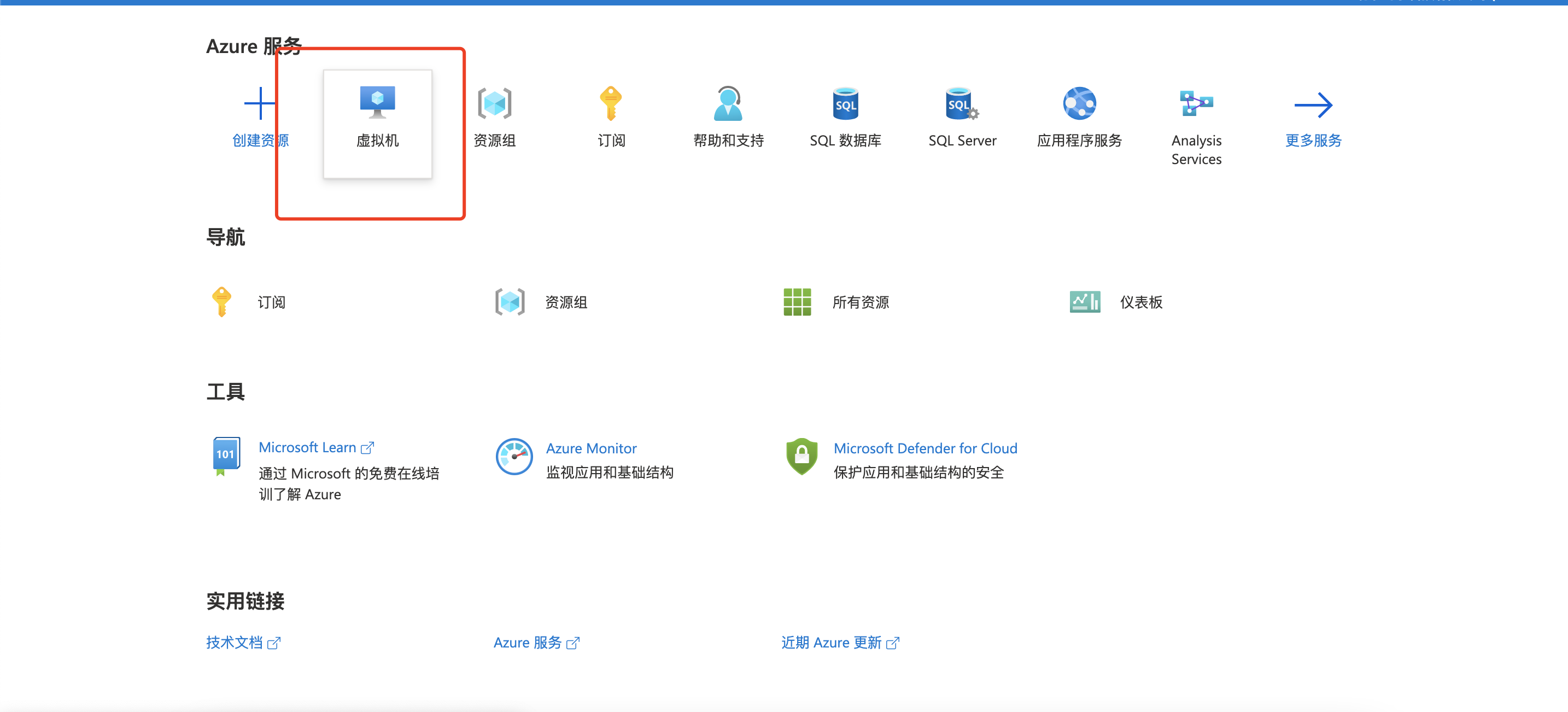
2.选择要备份的VM,点击进入到VM的控制面板当中

二.配置Azure VM备份
1.在左侧的“操作”面板中选择“备份”模块,进入到Azure VM的备份页面
- 恢复服务保管库:Recovery Services 保管库保存备份副本,可用于存储Azure VM的备份数据,运行受保护资源的备份作业时,该作业会在恢复服务保管库中创建一个恢复点。 然后,可以使用其中一个恢复点将数据还原到给定的时间点。
- 选择备份策略:备份策略指定备份项的频率和时间以及保留备份副本的时间长度。
在默认情况下,保管库是针对异地冗余存储设置的。 Microsoft Azure为了更好做到数据容灾,会将备份的数据复制备份到另一个可用区(距离可达数百英里以外的可用区)
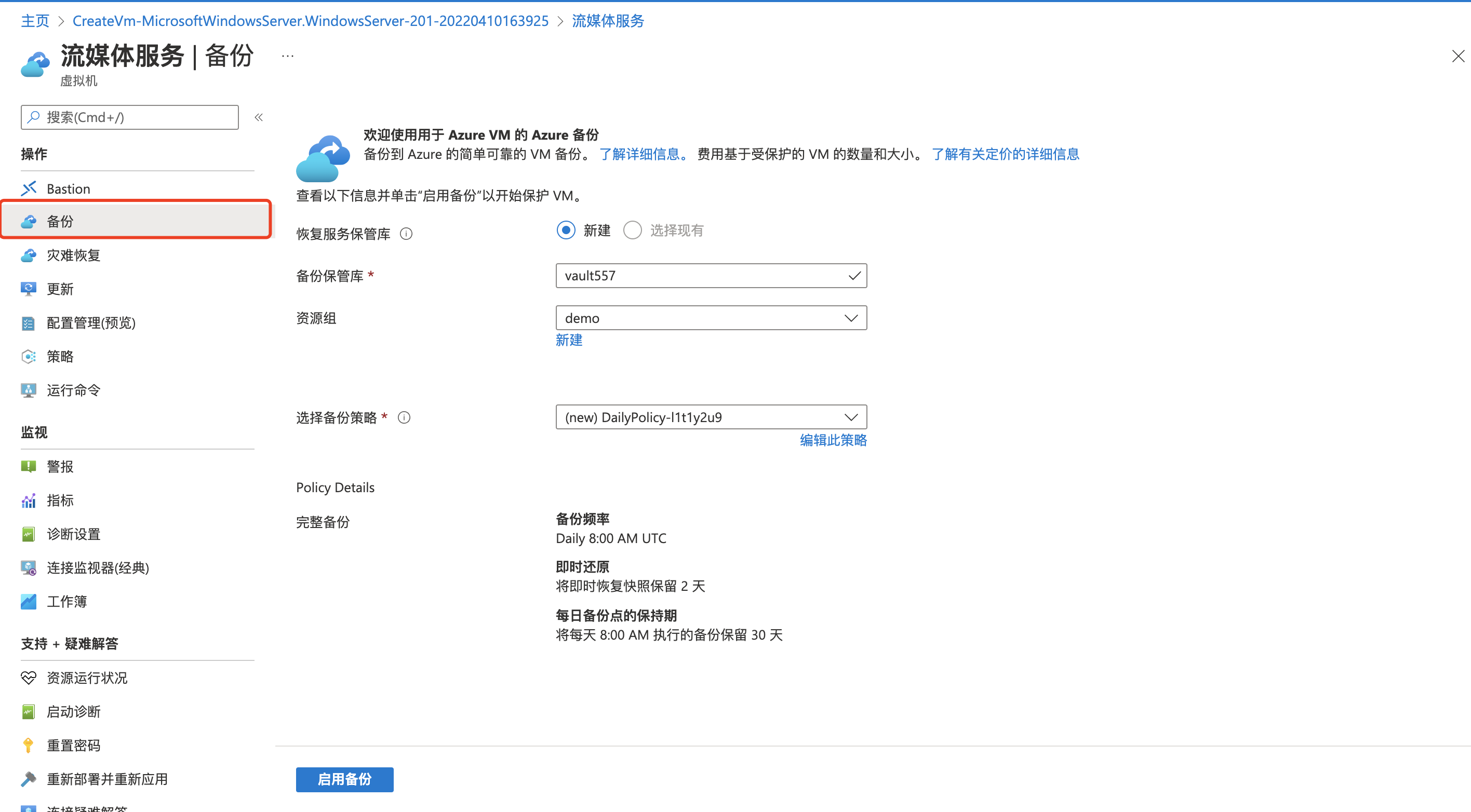
三. 配置Azure 备份策略
1.我们可以通过创建配置备份策略的方式来指定备份项的频率和时间以及保留备份副本的时间长度
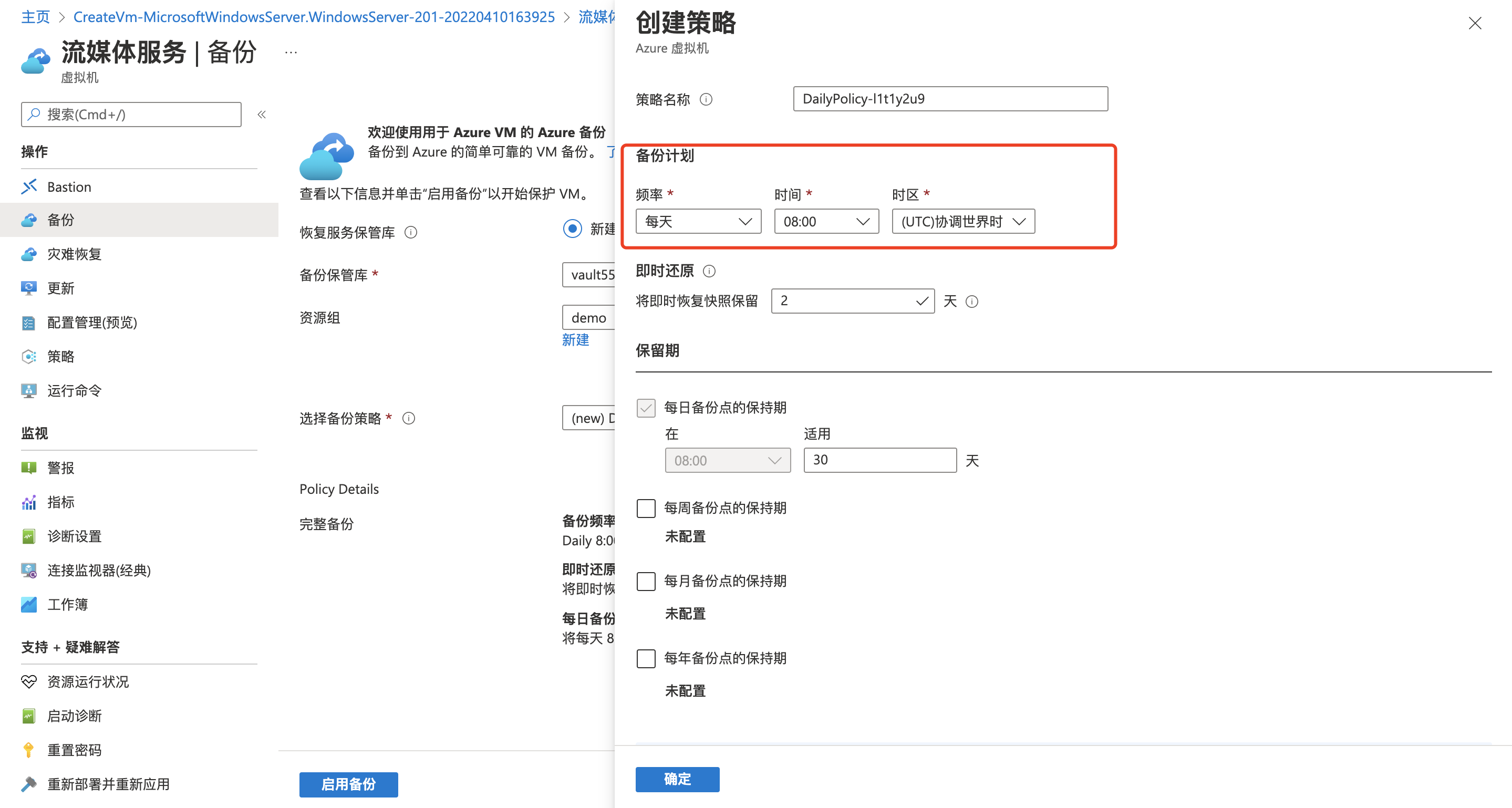
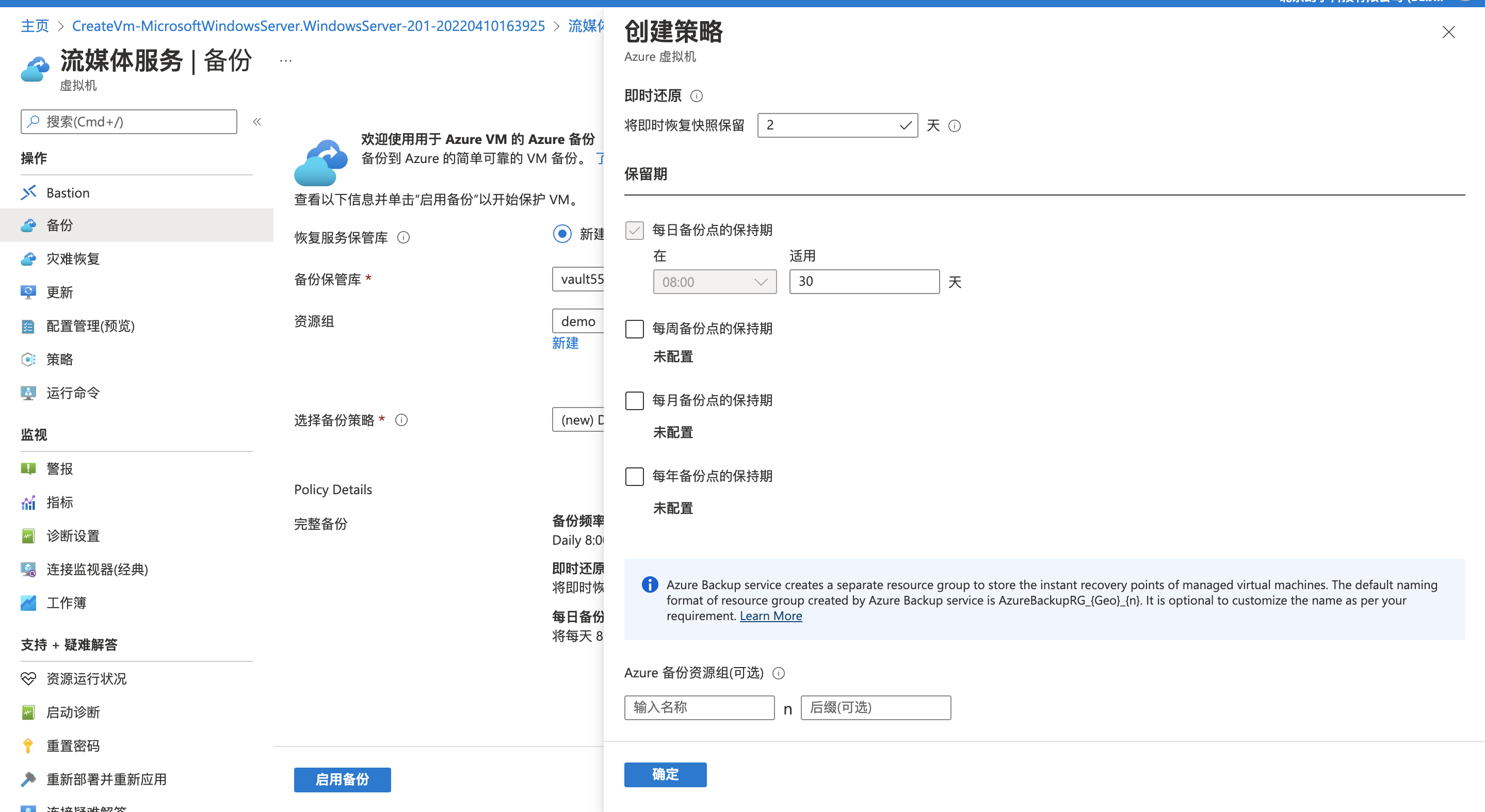
四.启用备份服务
我们创建好相关的备份策略以后,即可直接“启用备份”进行备份,当我们“启用备份”以后我们无需等待其默认策略的执行,即可创建第一个完整恢复点,且往后的每一次的备份都是属于“增量备份” 所谓的增量备份就是仅备份上一次备份以来所做更改的备份
1.在当前的VM备份控制面板中,点击“启用备份” 即可开启备份
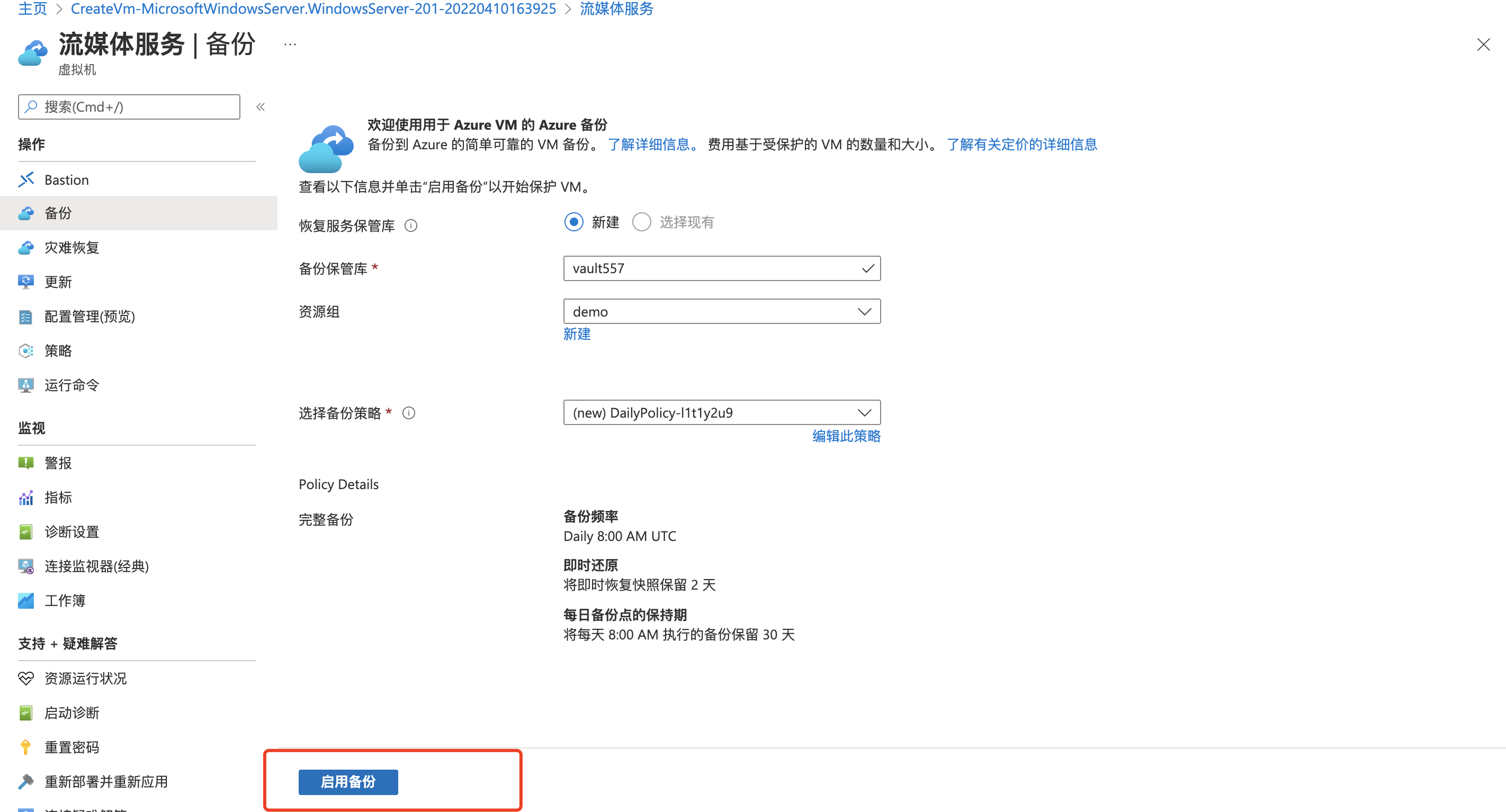
五.验证查看备份
1.启用备份以后,我们可以查看到其目前部署的状态

2.我们返回到虚拟机中的备份模块中,即可查看当前到备份